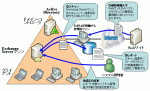■ExBPAは,マイクロソフトの法人サポートなどで培ってきたExchange Server設定のノウハウを凝縮したもので,システム環境を診断し,最適な設定にするよう推奨してくれる。いわば,自分のExchange Serverをマイクロソフト直伝の設定にできるわけだ。トラブルシューティングにも有益だ。今回はExBPAの使い方を紹介しよう。
|
Exchange Serverの設定を自動的にチェックする「Exchange Serverベスト プラクティス アナライザ ツール」(以下ExBPA)が2004年9月末に公開された(該当サイト)。これは米国で先行して公開されていた「Exchange Server Best Practices Analyzer Tool」の日本語版である。
複数サーバーでも異なるバージョンでも診断 マイクロソフトは以前からベスト・プラクティスの情報を,サポート技術情報やホワイト・ペーパーの形で提供してきた。しかし,非常に多岐にわたるため,実際にきちんと設定されているかを人手でチェックするのは大変だ。 ExBPAはほぼすべてのベスト・プラクティスを内蔵しているだけでなく,複数サーバーの設定をまとめてチェックしてくれる。稼働中のシステムに負荷をかけない配慮もされており,バッチ実行に使えるコマンド・ライン版もある。Exchangeサーバーの管理担当者にとっては必携といっていいだろう。システム・インテグレータがサポート用のツールとして,ユーザー企業に配布することも十分考えられる。
サーバーに触らずリモートでチェックする ExBPAが動作する大まかな流れは,(1)インターネット経由でベスト・プラクティスに関する最新の定義情報を入手(XMLファイル),(2)対象となるExchangeシステムをスキャン,(3)スキャン内容を定義ファイルに従って診断しレポートとして表示(XMLファイルとして保存),(4)レポートの診断内容に沿ってシステム管理者が設定をマニュアルで変更――という段取りになっている。 稼働要件は表1の通り。.NET Framework 1.1が必須であり,クライアント・パソコンとしてはWindows XP Service Pack 2での使用が推奨されている。インターネットへ接続できる環境も必要になる。さらに,Active DirectoryやExchangeサーバーから情報を収集するために,それぞれのアカウント情報が必要になる。 診断対象となるサーバーには,特別にソフトをインストールする必要はない。サーバーへの問い合わせは,Exchangeサーバーが標準で備えているLDAP(ライトウェイト・ディレクトリ・アクセス・プロトコル)のクエリーやWMI(Windows Management Instrumentation)インターフェースを使って行うからだ。ただし,対象のサーバーがExchange 5.5の場合は,標準インターフェースで収集できる情報に制限があるため,チェック・ポイントが少なくなる。 |